使用VS.Net IDE调试JavaScript
来源:互联网 发布:appserv改端口 编辑:程序博客网 时间:2024/05/01 06:23
(1) 打开IE --> Internet Options -- > Advanced ; 去掉”Disable Script Debugging” 上的选项
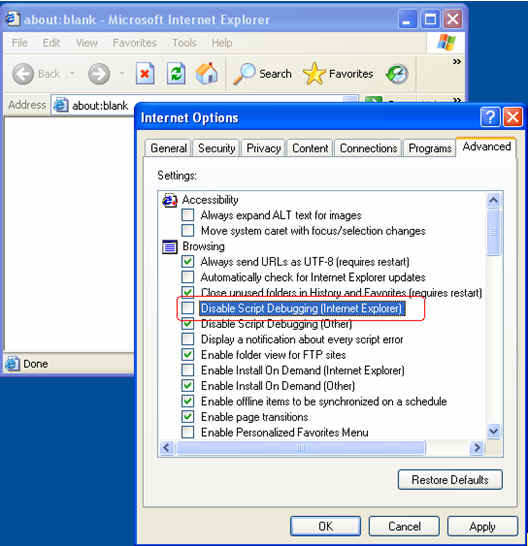
(2) 打开需要调试的页面
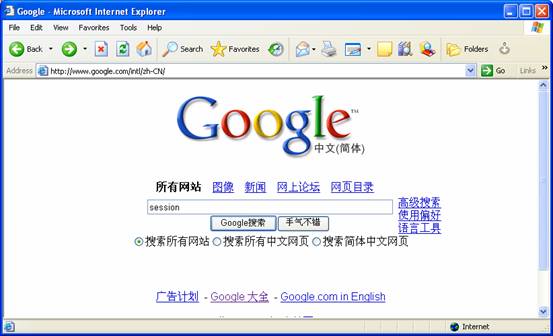
(3) 启动VS.Net IDE, 选择 TOOLS-Debug Process (Ctrl + Alt + P). 选择需要调试的IE进程。 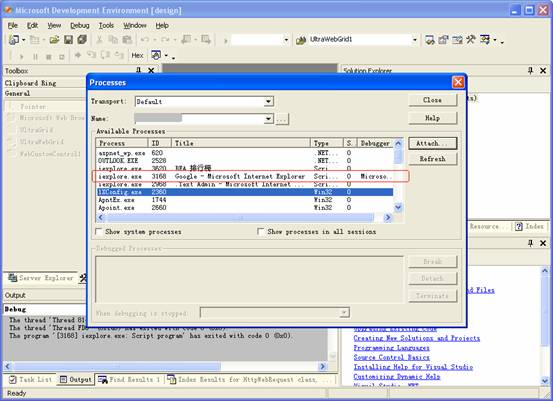
(4) 点击Attach按钮,选择Script选项; 再OK关掉对话框
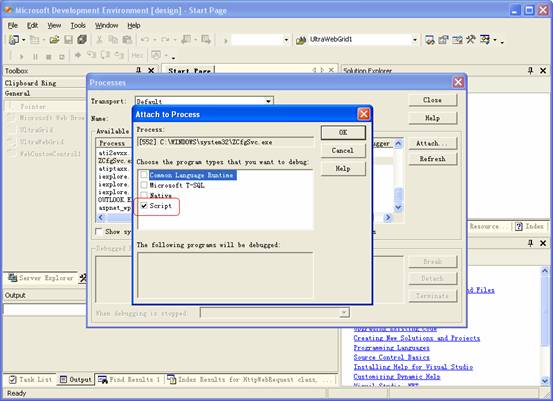
(5) 选择IDE菜单 DEBUGàWindowsàRunning Documents (Ctrl + Alt + N) 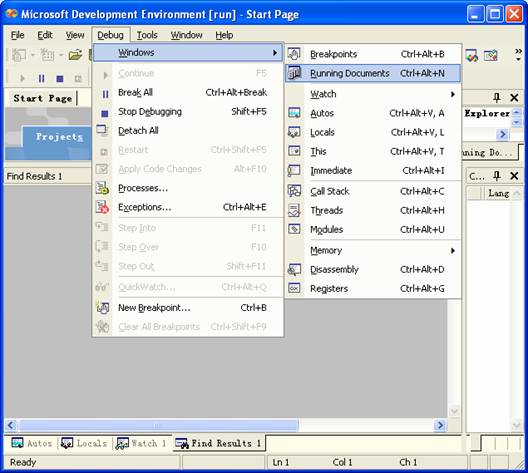
(6) 选择需要调试的Javascript并设置断点
(7) 回到IE页面,运行与JavaScript有关的功能,就会中断到断点上。这时可以观察相关的参数,就和其他VS.Net程序一样。
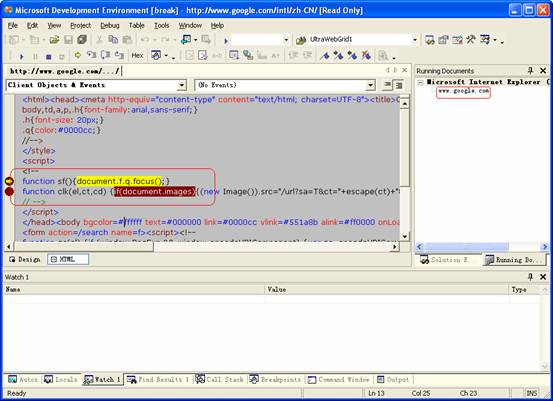
===================================================================================
在asp.net开发中,脚本可以提高bs程序与客户的交互能力、降低客户端与服务的数据传输。
但是大多数asp.net开发人员还是趋向于避免写客户端脚本或只用脚本完成一些简单的功能,
造成这种状况有很多原因,但是脚本程序难以调试是其中的主要原因。
下面的操作步骤描述了怎样利用vs.net中的调试器来调试javascript:
1,首先,要让你的ie允许调试脚本,具体步骤如下:
打开ie->工具菜单->inter选项->高级选项卡->去掉“禁止脚本调试"选项
2,打开vs.net,创建一个新的asp.net项目(或打开一个)
3,运行你要调试的页面
4,当你的页面呈现在ie里的时候,重新回到vs.net
5,在脚本中设置断点:
调试菜单->窗口->调试文档
->在”运行文档“中选择要调试的页面(这是一个类似于解决方案管理器的浮动工具栏)
6,然后,你可以通过操作网页来进入脚本,当脚本运行到断点时,就可以进行调试了.
如果你想在页面开始装载时就进入调试状态,可以按F10(逐过程)进行调试
- 使用VS.Net IDE调试JavaScript
- 使用VS.Net IDE调试JavaScript
- 使用VS.Net IDE调试JavaScript
- 使用VS.Net IDE调试JavaScriptjavascript
- VS.net调试javascript
- 用vs.net调试javascript
- 用vs.net调试javascript
- VS.NET 中调试JavaScript
- 用vs.net调试javascript
- 用vs.net调试javascript
- 用vs.net调试javascript
- 用vs.net调试javascript
- 使用VS调试javascript代码
- 使用VS.NET调试XSLT
- 使用VS.NET调试XSLT
- Javascript 使用IDE工具进行调试
- 在VS.NET中调试javascript
- 在VS.NET中调试javascript
- 中国足球到哪组才不算死亡之组?
- ASP.NET中动态的生成一个图片
- 总是带给我惊讶
- 如何绕过.net中客户端验证控件的验证
- 两个卡巴斯基 6.0 官方简体中文版授权文件
- 使用VS.Net IDE调试JavaScript
- js一下清空整个页面.
- about gridview
- AVR可重复编程(C、C++、VC)ATmega8系列教育机器人
- Ajax学习资源大全[转载]
- 几道泰豪笔试题
- 转换字符串型的两种方法
- 高级DOM
- js入门·循环与判断/利用函数的简单实例/使用对象/列举对象属性的名称


